身为老师的你是否想找一款好用的屏幕教鞭软件用?《水豚鼠标助手》是一款国产的免费屏幕教鞭与屏幕演示工具,准确来讲它是支持鼠标换肤、屏幕画笔、放大镜、聚光灯、屏幕放大、倒计时的多功能屏幕教鞭屏幕演示工具。
界面预览图:
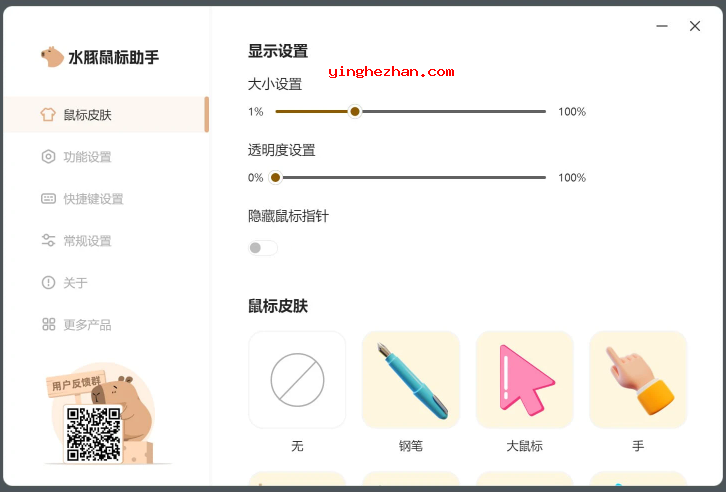
《水豚鼠标助手》是一个功能强大的的免费屏幕教鞭与屏幕演示工具,它集成了很多新颖的功能,包含鼠标换肤、屏幕画笔、放大镜、聚光灯、屏幕放大与倒计时等。
一款软件===鼠标换肤+屏幕画笔+放大镜+聚光灯+屏幕放大+倒计时。屏幕画笔算是我们最常见的功能了,它自带了钢笔、大鼠标、手、教鞭、铅笔、粉笔、音符、箭头等多种样式可以使用与设置。
鼠标换肤功能可以让你根据自己的喜欢与需要,很容易更换鼠标的光标样式,让鼠标在屏幕上更加个性化与特别。屏幕画笔功能是水豚鼠标助手的一大亮点。您可以使用画笔在屏幕上进行涂鸦、标注或者写字,非常适合在演示或者讲解过程中进行标记与说明。
在实际使用中小编发现《水豚鼠标助手》与PixPin与ZoomIt类似,非常适合在录制、直播或讲解时使用。可创建多个便签、导出内容,支持快捷键,可搭配其他软件使用,提升工作效率,总体来讲是比较好用的一款免费国产屏幕教鞭与屏幕演示工具。
《水豚鼠标助手》功能特点:
倒计时:随时打开倒计时,很容易掌控演示时间
放大镜:跟随鼠标,实时放大显示,让讲解展示更清晰
聚光灯:跟随鼠标,高亮显示区域内容,让展示过程更聚焦
鼠标换肤:百变的鼠标样式,任你选择,让演示讲解更加有趣
屏幕画笔:多种画笔效果,满足不同需要,圈画展示重点内容
屏幕放大:自由放大屏幕区域,跟随鼠标滚轮实时调整放大倍率
《水豚鼠标助手》使用教程:
1、鼠标皮肤
鼠标换肤:水豚鼠标助手提超过数十种鼠标个性化皮肤,鼠标左键点击即可切换
大小设置:调整鼠标皮肤大小
透明度设置:调整鼠标皮肤透明度
隐藏鼠标指针:隐藏鼠标原始指针,只显示鼠标皮肤效果
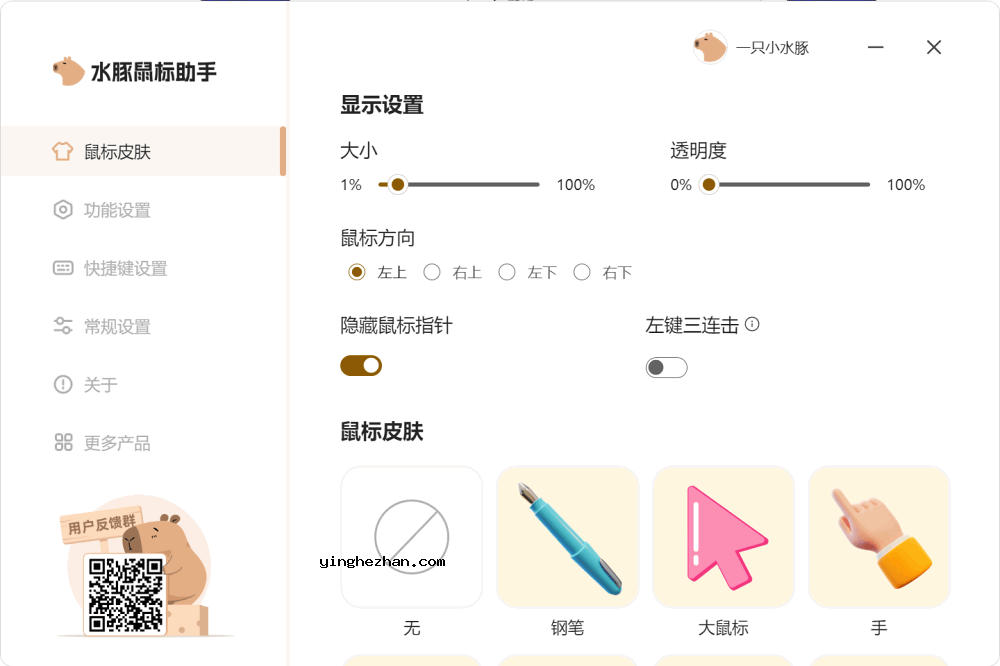
2、屏幕放大
功能启动:点击快捷键组合ctrl+1,则会使用鼠标当前位置为中心,放大电脑屏幕区域
放大后,可以使用鼠标滚轮,放大或缩小当前区域
退出功能:点击ESC键,还原屏幕大小
平滑放大:打开后,会显示放大屏幕的过程,建议打开
放大倍数:调整默认放大倍数
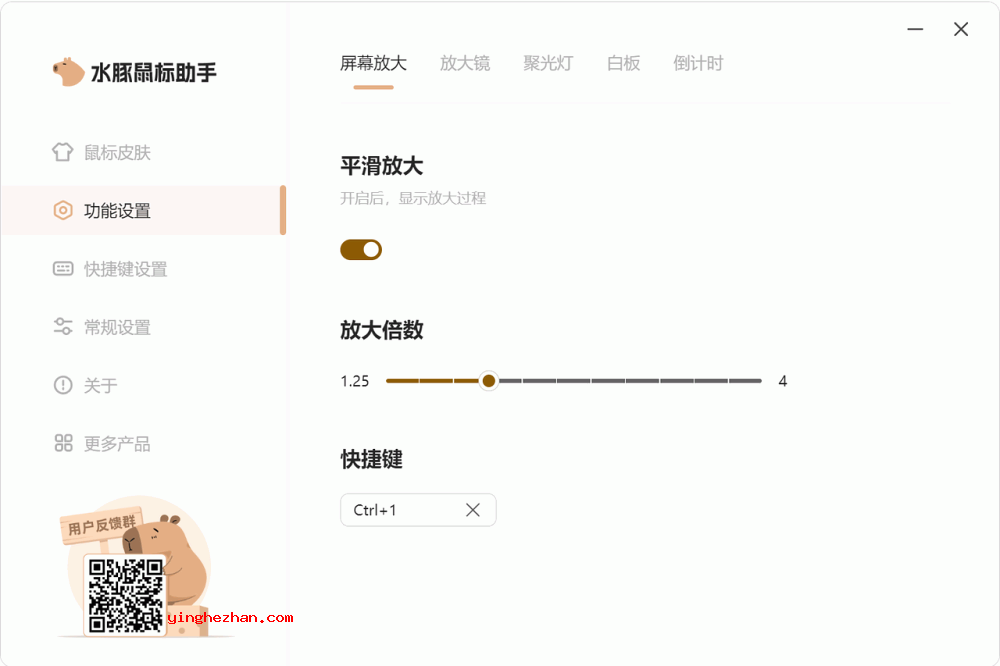
3、放大镜
放大镜-放大展示重点区域,确保内容传递精准
打开功能:点击快捷键ctrl+7或工具栏中放大镜按钮,启动放大镜功能,跟随鼠标移动,放大当前区域内容
退出功能:点击ESC键或放大镜快捷键ctrl+7,退出放大镜模式
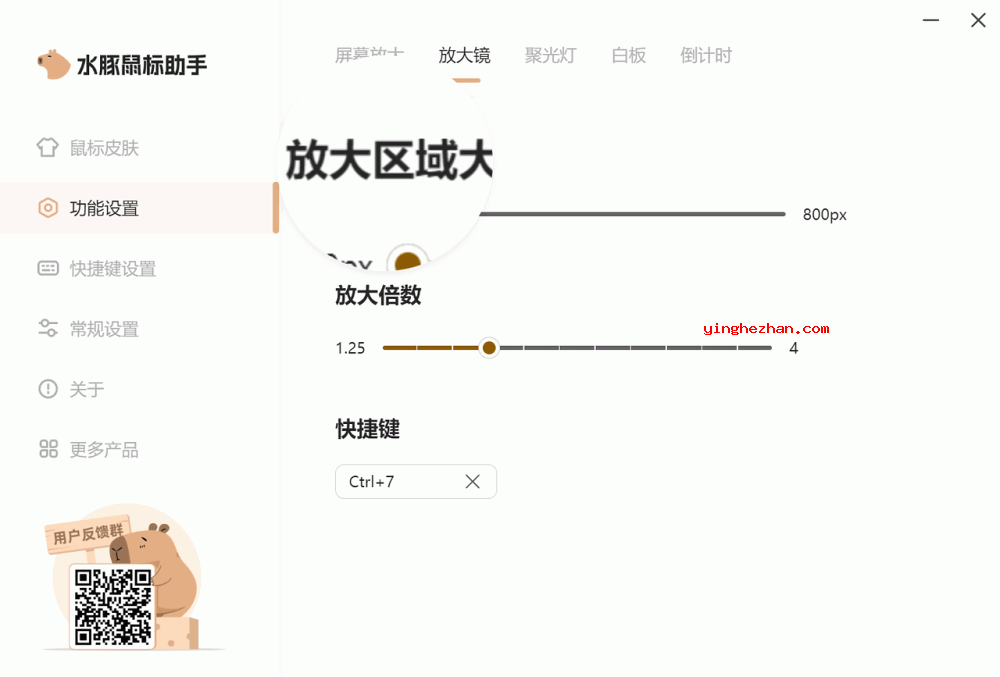
4、聚光灯
聚光灯-高亮展示讲解内容,让讲解展示更聚焦
打开功能:点击快捷键ctrl+8或工具栏聚光灯按钮,启动聚光灯功能,高亮区域跟随鼠标移动
退出功能:点击ESC键或聚光灯快捷键ctrl+8,退出聚光灯模式
区域大小:聚光灯光圈范围大小调整
蒙层透明度:黑色背景透明度调整
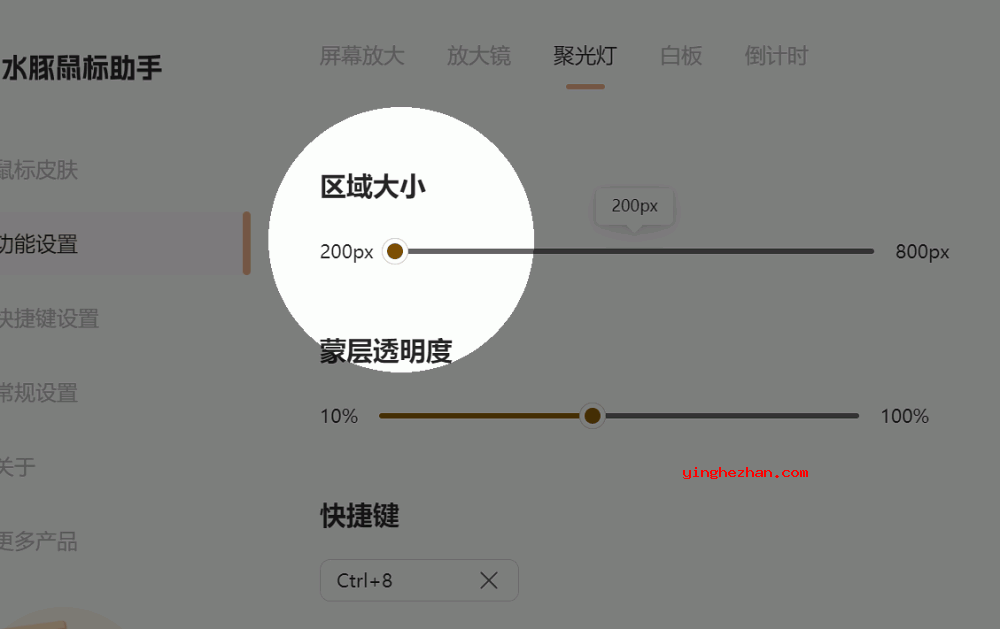
5、倒计时
倒计时-很容易控制讲课时间节奏
打开功能:点击快捷键ctrl0或工具栏倒计时按钮,打开倒计时功能
退出功能:点击右上角关闭退出倒计时
自由设置倒计时时间
窗口支持置顶显示
窗口大小可自由调整
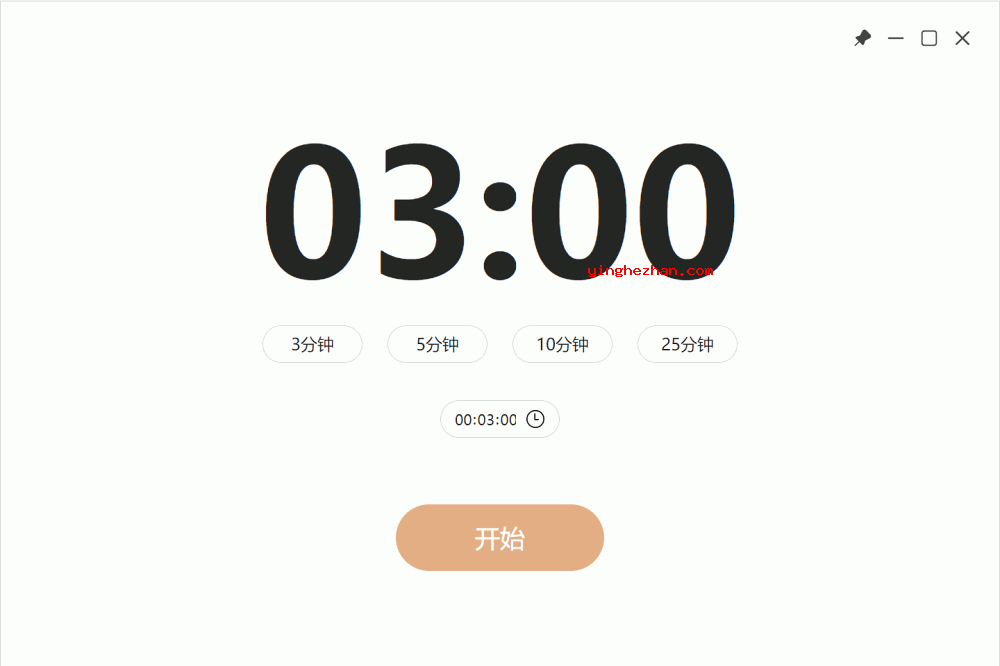
6、桌面画笔
使用画笔工具,可以在电脑屏幕上自由圈画、标注,更好的展示与讲解内容
打开功能:双击水豚悬浮球,即可呼出画笔工具栏,可使用快捷键或点击对应按钮,启动对应画笔工具
退出功能:点击ESC键或点击工具栏❌按钮,退出画笔模式
粗细调整:3种粗细
线段选择:实线/虚线
颜色调整:6种颜色
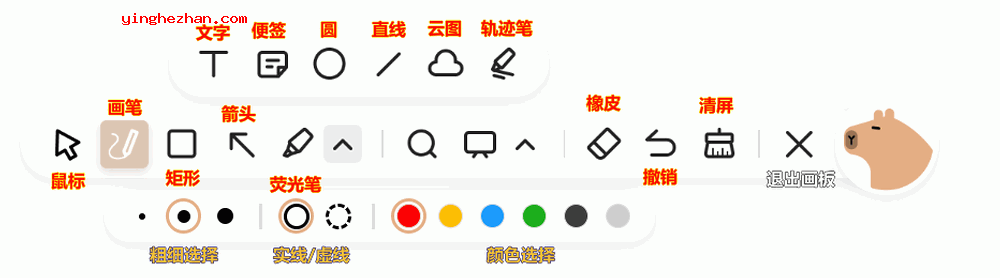


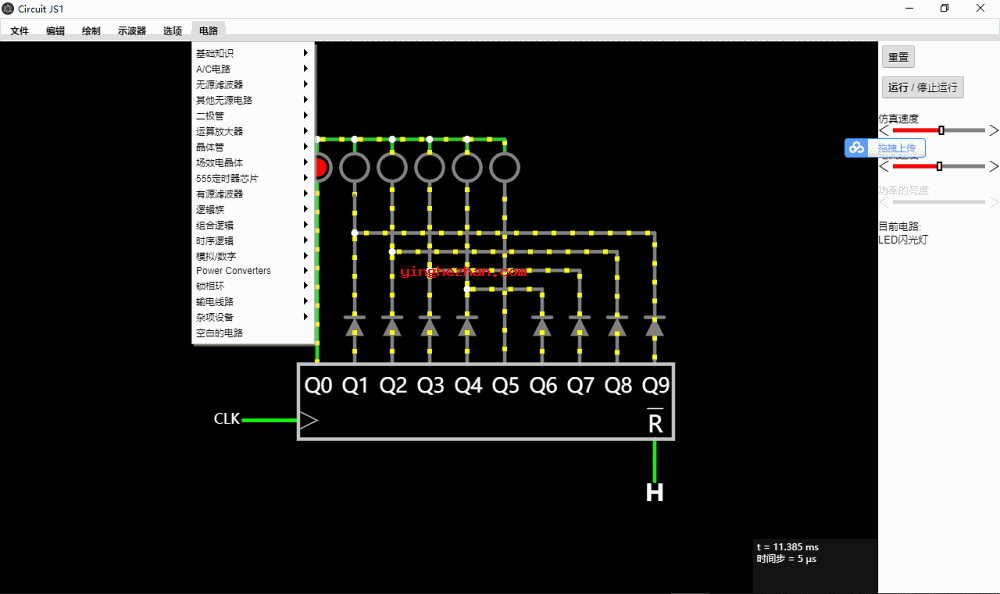
 电路模拟仿真软件
电路模拟仿真软件 电路仿真电路模拟器
电路仿真电路模拟器 SimulIDE电路模拟器
SimulIDE电路模拟器 Exeinfo PE查壳软件
Exeinfo PE查壳软件 detect it easy
detect it easy PointerStick电子教鞭
PointerStick电子教鞭 好用的电子教鞭软件
好用的电子教鞭软件